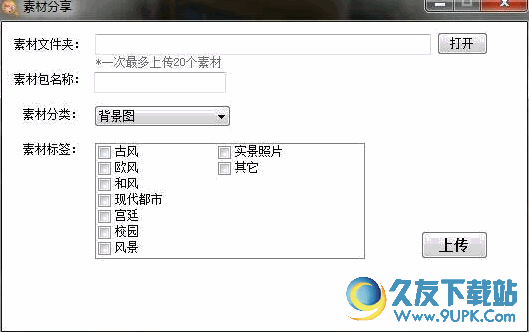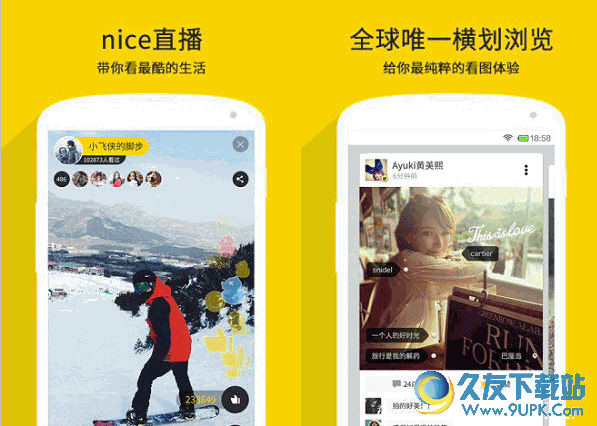indesign cc 2020是一款版面设计师都在使用的页面与版面设计工具。一款能够在设计师进行版面设计时帮到不少忙的软件indesign cc 2020。该破解版是在原始版本的基础上直接开发的,因此所有功能模块和组件均相同,安装过程相同;为了支持快速适应设计,您可以使用布局调整工具实时调整设计大小,如果需要更改传单的大小,则会自动为您重新调整布局元素的比例。用户可以使用出色的工具制作精美的传单。通过Adobe Creative Cloud集成传单,访问Adobe字体以及与Adobe Stock同步,传单的设计思想不仅成为现实,而且还可以给人留下深刻的印象,您将拥有合适的工具来激发您的创造力;支持无缝工作,用户可以轻松地将其他程序中的资源集成到传单中,甚至可以导入标记的PDF,以将反馈直接带入InDesign;需要它的用户可以下载体验。
使用说明:
快速通过自适应布局建议快速调整设计大小。
如果使用“文档设置”或“页边距和列”对现有布局进行更改(例如更改页面大小或页边距),则可能会花费大量时间和精力重新排列对象以适合新的布局。当文档的页面大小,边距或出血变化时,“调整布局”功能可以通过调整文档布局中的页面元素来自动执行大部分工作。
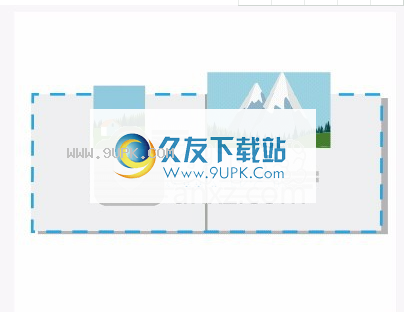
调整文件布局
调整文档的布局:
请执行以下任一操作:
转到文件>调整布局。
转到“文件”>“文档设置”,然后单击“调整布局”。
在“调整布局”对话框中,指定以下选项:
页面大小从菜单中选择页面大小,或输入宽度和高度的值。您还可以选择文档的方向。
边距选择“自动调整边距
ins to change page size”以根据页面尺寸的变化动态调整边距,或手动输入边距值。
出血指定了文件出血区域的值。
调整字体大小选择此选项可根据页面大小和边距更改来修改文档中的字体大小。您还可以通过选择设置字体大小限制并为最小和最大字体大小指定值来定义自动调整的字体大小限制。
调整锁定的内容选择此选项可以调整布局中的锁定的内容。
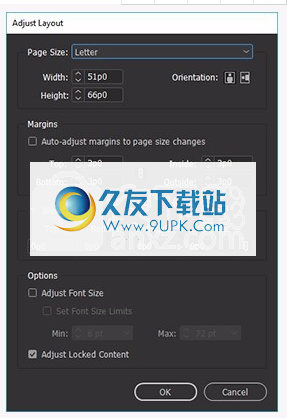
调整布局
单击确定。
调整页面或跨页布局
要调整页面布局或在文档中展开:
转到布局>边距和列。
出现“边距和列”对话框。
在“边距和列”对话框中,选择“调整布局”。默认情况下未选中此复选框。
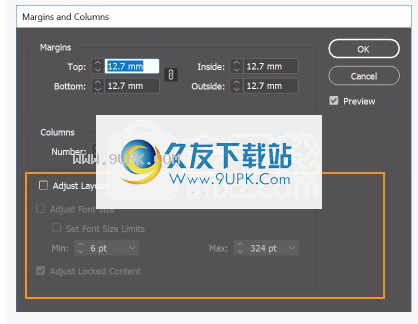
边距和列对话框
选择调整字体大小可根据页边距更改来修改文档中的字体大小。您还可以通过选择设置字体大小限制并为最小和最大字体大小指定值来定义自动调整的字体大小限制。
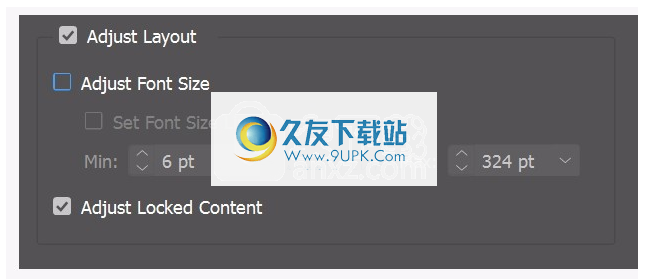
调整布局选项
选择“调整锁定的内容”以调整布局中的锁定内容。
单击确定。
额外的信息
当您使用“调整布局”功能时,基于以下内容,将使用文档出血或页边距更改来重新配置文本和图形等对象:
如果页面大小发生变化,请移动标尺辅助线以与页面边缘,页边距或列辅助线保持比例距离。
保持对象相对文本的相对位置。
如果页面大小或边距发生变化,则将移动对象,以便它们在页面上保持相同的相对位置。
使对象与出血,页面边界,页面边距,列,列装订线,参考线和网格对齐。
保持文档中对象之间的相对对齐和间距。
您可以决定是否缩放文本。文本字体大小和有关文档大小更改的主要更改。缩放后,字体大小增加到小数点后一位。不会进行样式更改,并且将替换所有对文本所做的更改。
保持非矩形和旋转对象的长宽比。
缩放图像以保持纵横比,以使帧内可见的内容几乎保持一致。
调整调整组中的每个对象(矩形或非矩形),同时保持宽高比,以保持组的形状完整。
粘贴板项目不会调整大小。但是,它们在页面上不重叠。
隐藏对象或隐藏层中的对象均不会调整大小。
将基本页码添加到Adobe InDesign中的页面。
您可以在页面上添加当前页码标记,以指定页码在页面上的位置及其外观。因为页码标签是自动更新的,所以即使您在文档中添加,删除或重新排列页面,它显示的页码也始终是正确的。页码标记可以格式化并设置为文本样式。
将页码标记添加到母版页
通常将首页编号标签添加到母版页。当您将母版页应用于文档页时,页码将自动更新,类似于页眉和页脚。
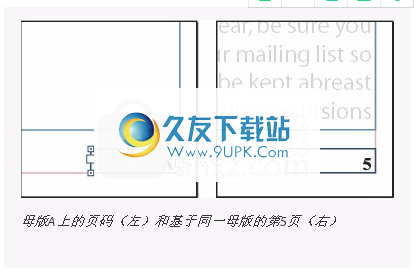
基于同一母版的母版A(左)和第5页(右)上的页码
如果自动页码在母版页上,则会显示母版页前缀。在文档页面上,自动页码显示页码。在粘贴板上,它显示PB。
在“页面”面板中,双击要向其添加页码的母版页。
创建一个足够大的文本框架,以容纳最长的页码以及要在其旁边显示的所有文本。将文本框放在要显示页码的位置。
如果您的文档面朝上,请为左右母版页创建单独的文本框架。
在页码文本框中,在页码之前或之后添加所有文本(例如“页面”)。
将插入点放置在要显示页码的位置,然后选择“类型”>“插入特殊字符”>“标记”>“当前页码”。
将母版页应用于要在其上显示页码的文档页面。要应用母版页,
注意:
要从文档的第一页删除页码,您有两个选择。应用另一个母版或“无”母版,或替换并删除文档页面上的母版文本框架。按住Ctrl / Cmd + Shift并单击将其覆盖。
更改页面编号样式
默认情况下,页面以阿拉伯数字编号(1、2、3 ...);但是,您可以使用大写或小写的罗马(i,ii,iii ...)或字母数字(a,b,c ...)编号到页码。您也可以使用前面的零对页进行编号。文档的每个部分都使用
不同的编号样式称为部分。
在日语,中文或韩语版本中,默认情况下,阿拉伯数字用于页码。但是,如果使用“编号和节选项”命令,则可以指定编号样式,例如罗马数字,阿拉伯数字,日文汉字等。 “样式”选项使您可以选择页码中的位数,例如001或0001。使用不同编号样式的文档的每个部分都称为一个部分。
使用“编号和节选项”对话框可以将页码样式更改为使用其他格式。您也可以使用此对话框重新启动页码或以指定的编号开始页码。
在“页面”面板中,选择要在其中开始新的编号样式部分的页面。
选择布局>编号和节选项。
指定选项,然后单击确定。
区域在“页面”面板中页面图标上方会出现一个区域指示器图标,指示新区域的开始。
注意:
如果在当前插入的页码之前出现数字或字母,则表示它包含节前缀。如果您不想使用此前缀,请在“编号和节选项”对话框中取消选择“在对页进行编号时包括前缀”。
常见页面编号任务
DesignInDesign提供了许多不同的功能来帮助您创建页码效果。
做这个:
将页码添加到书中的文档中。
添加章节编号。
创建使用文本变量(例如创建日期,文件名或当前标题或标题)的运行页眉或页脚。
创建页面X的“ Y”效果,其中X是当前页面,ÿ是页面总数。将当前页码插入为X,然后插入最后一页号文本变量(选择类型>文本变量>插入变量>最后一页号)。
创建一个“跳转到第x页”的故事跳转。
目录(TOC)可以列出书籍,杂志或其他出版物的内容;显示插图,广告商或图片来源的列表;或包含其他信息以帮助读者在文档或书籍文件中查找信息。一个文档可以包含多个目录,例如章节列表和插图列表。
目录每个目录都是一个单独的故事,包括标题和按页码或字母顺序排序的条目列表。条目(包括页码)直接从文档中的内容中提取,并且可以随时更新,即使在书文件中的多个文档之间也是如此。
目录创建目录的过程需要三个主要步骤。首先,创建并应用将用作目录基础的段落样式。其次,指定目录中使用的样式和目录的格式。第三,将TOC放入文档中。
目录条目可以自动添加到“书签”面板中,以在导出为Adobe PDF的文档中使用。
提示规划目录的提示
在计划目录时,请考虑以下事项:
有些目录是根据实际上未出现在已发布文档中的内容(例如杂志中的广告商列表)构建的。要在InDesign中执行此操作,请在隐藏层上输入一些内容,并在生成TOC时将其包括在内。
您可以从其他文档或书籍中加载TOC样式,以使用相同的设置和格式来构建新目录。 (如果文档中的段落样式名称与源文档中的样式不匹配,则可能需要编辑导入的目录样式。)
您可以为目录的标题和条目创建段落样式,包括所需的标签和前导字符。然后,在生成目录时可以应用这些段落样式。
您可以创建字符样式来格式化页码以及将其与条目分开的字符。例如,如果您希望页码为粗体,请创建具有粗体属性的字体,然后在创建目录时选择字体。
目录在书中创建目录
为了获得最佳结果,请确保在创建书籍目录之前执行以下操作:
在创建目录之前,请验证图书清单是否完整
,所有文档均已正确排列,并且所有标题均以适当的段落样式设置了格式。
确保在整本书中始终使用段落样式。避免创建名称相同但样式不同的文档。如果多个样式具有相同的名称但样式定义不同,则InDesign会在当前文档中使用样式定义(如果存在),或者该样式首先出现在书中。
如果所需的样式没有出现在“目录”对话框的弹出菜单中,则可能需要同步书籍,以便将样式复制到包含目录的文档中。
如果要在目录中显示数字前缀(例如1-1、1-3等),请使用节号代替节号。目录号前缀可以包含在目录中。
产生目录
生成在生成目录之前,请确定应包括哪些段落(例如章节标题和章节标题),然后为每个段落定义段落样式。确保将这些样式应用于文档或已订阅文档中的所有适当段落。
生成目录时,还可以使用段落和字符样式来格式化目录。

没有段落样式目录(左),将段落样式应用于条目(右)
如果要包含在目录中的段落出现在同一页面的不同故事中,则它们在目录中的顺序取决于它们在页面上的位置。
请执行以下任一操作:
如果要为单个文档创建目录,则可能需要在文档的开头添加新页面。
如果要为一本书中的多个文档创建目录,请创建或打开要用于目录的文档,确保该文档包含在书中,然后打开书文件。
选择布局>目录。
如果定义的TOC样式具有适用于TOC的适当设置,则可以从“ TOC样式”菜单中选择它。
在标题框中,为目录(例如目录或图形列表)键入标题。标题将显示在目录的顶部。要设置标题格式,请从“样式”菜单中选择一种样式。
选择“包括书籍文档”为书籍列表中的所有文档创建目录,并对书籍的页面重新编号。如果只想为当前文档生成目录,请取消选择此选项。 (如果当前文档不属于书籍文件,则此选项显示为灰色。)
通过双击“其他样式”列表中的段落样式并将其添加到“包含段落样式”列表中,确定要包含在目录中的内容。
选择“替换现有目录”以替换文档中所有现有的故事。如果要生成新目录(例如图形列表),请取消选择此选项。
指定选项以确定目录中每个段落样式的格式。
注意:
最好使用目录的格式和其他选项定义TOC样式,这是一个好主意,特别是如果要在文档中包含多个TOC时,尤其如此。这样做,单击保存样式。您还可以通过选择布局>目录样式来创建目录样式。
单击确定。
出现一个已加载的文本光标。在单击或拖动之前,您可以移动到另一个页面或创建一个新页面,而不会丢失加载的文本。
单击或拖动页面上已加载的文本光标以放置新的目录故事。
注意:
避免将TOC框架放入文档中的其他文本框架中。如果替换现有目录,则整个故事将被更新的目录替换。
软件特色:
设计醒目的小册子。
制作精美的小册子以吸引用户阅读。使用Adobe InDesign,您可以轻松安排小册子元素,以更快地进行打印。
1.设计精美的小册子,以促进信息传播。
整理要传达的消息,图片和副本,然后将它们快速放入单张或三折小册子模板中。了解InDesign如何帮助您轻松地激发您的宣传册设计。
2.确定您的设计。
设置按照说明进行设置以确保打印尺寸正确。重新排列不同页面上的文本以创建简洁,可调整的小册子设计。
3.现实。
使用InDesign可以创建自己的图形和绘图,或者添加使用Adobe Illustrator制作的照片和徽标来创建醒目的精美小册子。
破解方法:
提醒:请断开网络连接以进行安装,这将有助于破解和安装,并避免输入要登录的帐户
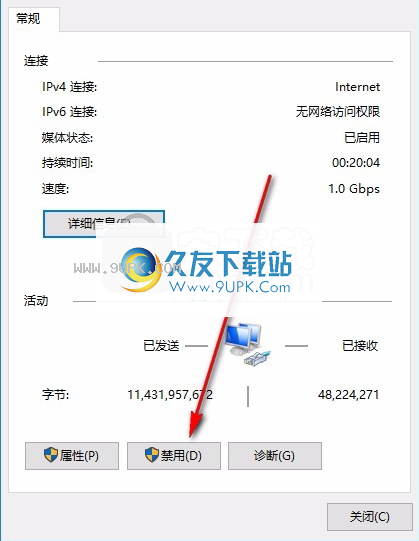
1.用户可以单击本网站提供的下载路径下载相应的程序安装包
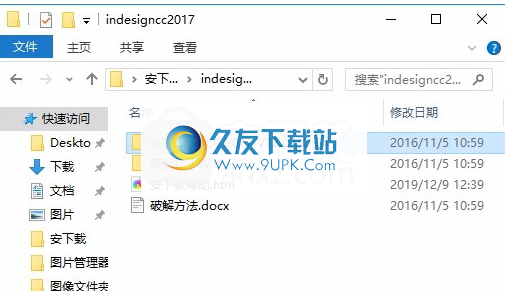
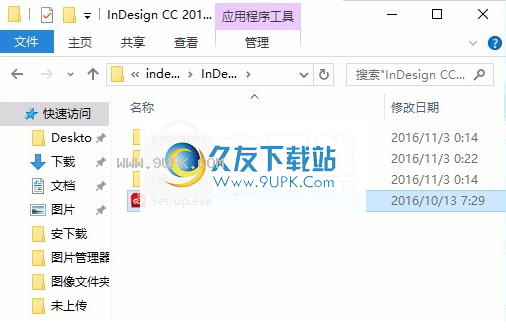
2.根据提示单击“安装”。程序安装完成界面弹出,然后单击“完成”按钮。 (具有较低计算机系统版本的用户将无法安装,并且可以在更新后正常安装。)
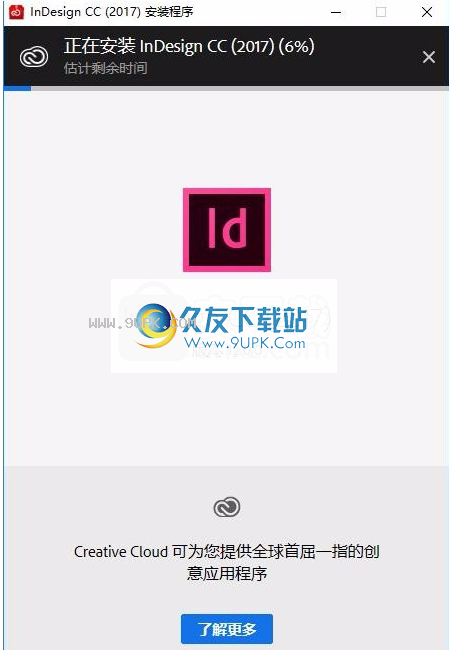
3.将注册机“ amtemu.v0.9.1-painter.exe”复制到软件安装目录,选择adobe indesign cc 2015,然后单击“安装”。
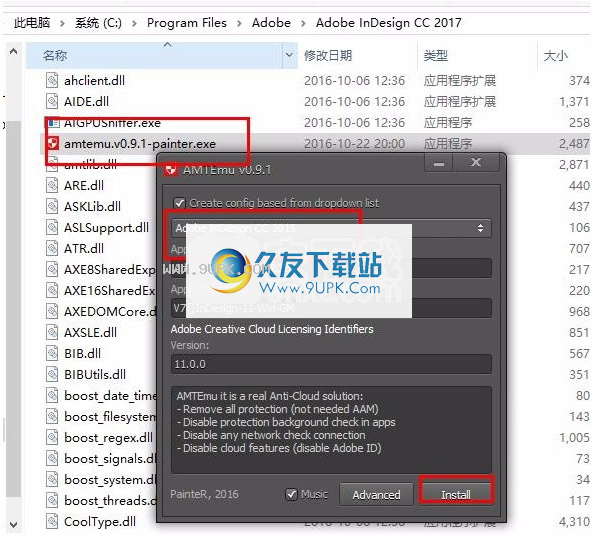
4.在软件目录中选择“ amtlib.dll”文件。
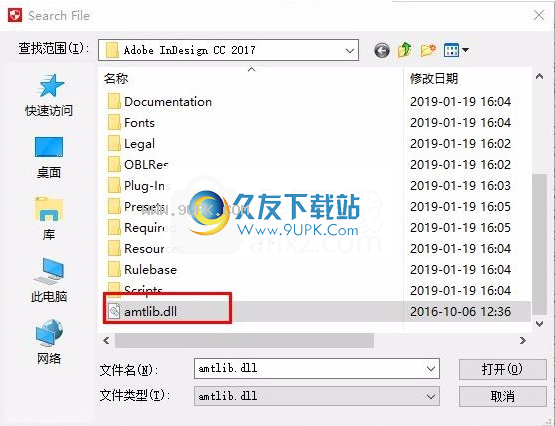
5,提示完成表示完成破解。
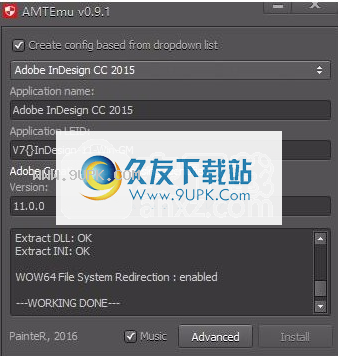
软件功能:
掌握排版艺术
当涉及书籍,杂志和小册子的排版时,Adobe InDesign的简单工具可以提供惊人的结果。
1.设计精美的布局。
演示利用InDesign易于使用和编辑的排版软件来展示您的创造力。
2.查找简单的解决方案。
无论是设计下一个新作品还是杂志布局,都可以使用InDesign的预设和可调整的设置轻松地创建和编辑文档。
3.自动调整。
DesignInDesign利用机器学习功能自动缩放布局设计,因此您可以轻松更改任何文档的大小。
4.快速设计。
使用收集的图片,文本和样式轻松排列和创建多个框架,以简化布局设计过程。
5.准备要交付的可打印作品。
在InDesign中使用CMYK,Pantone或专色来优化可进行专业打印的布局。
6.构建设计元素的布局。
计划无论最终项目是什么,都计划并使用模板可以节省时间。使用这些版式设计工具来创建漂亮的效果。